Jei norite bendrinti spausdintuvą su keliais kompiuteriais sistemoje „Windows 11“, toliau skaitykite toliau. Prijungę spausdintuvą prie kelių kompiuterių tame pačiame tinkle, galėsite spausdinti tuo pačiu spausdintuvu iš visų tinklo kompiuterių.
„Windows 11“, kaip ir „Windows 10“, galite bendrinti prie kompiuterio prijungtą spausdintuvą (pavyzdžiui, per USB kabelį)*, kad galėtumėte spausdinti iš kitų tinklo kompiuterių.
* Pastaba: Jei turite tinklo spausdintuvą, jums nereikia jo bendrinti kompiuteryje, nes galite tiesiogiai prisijungti prie spausdintuvo iš kitų kompiuterių.
Kaip bendrinti spausdintuvą su keliais kompiuteriais sistemoje „Windows 11“.
Svarbu:Prieš tęsdami toliau nurodytus veiksmus, įsitikinkite, kad:
1. Įdiegta spausdintuvo tvarkyklė ir spausdintuvas gali spausdinti pirminiame kompiuteryje (kompiuteryje, prie kurio jis prijungtas).
2. Be to, įsitikinkite, kad VISI kompiuteriai yra prijungti prie to paties tinklo arba maršrutizatoriaus.
1 žingsnis. Bendrinkite spausdintuvą pagrindiniame kompiuteryje.
1. Paspauskite Windows  + aš paleidimo klavišai Nustatymai.
+ aš paleidimo klavišai Nustatymai.
2. Pasirinkite „Bluetooth“ ir įrenginiai kairėje ir tada spustelėkite Spausdintuvai ir skaitytuvai dešinėje.
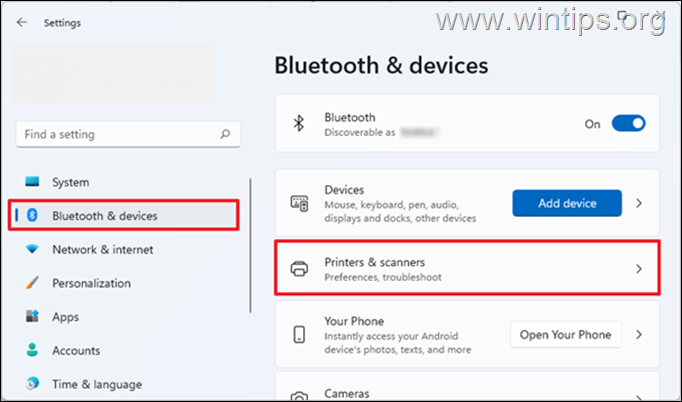
3. Nustatykite spausdintuvą, kurį norite bendrinti, tada pasirinkite jį.
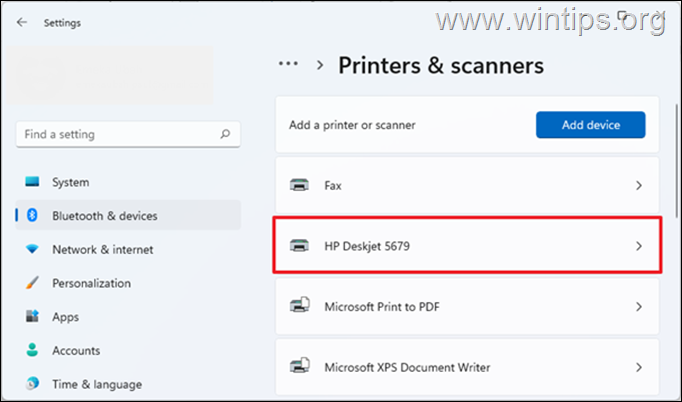
4. Pasirinkite Spausdintuvo ypatybės iš galimo varianto.
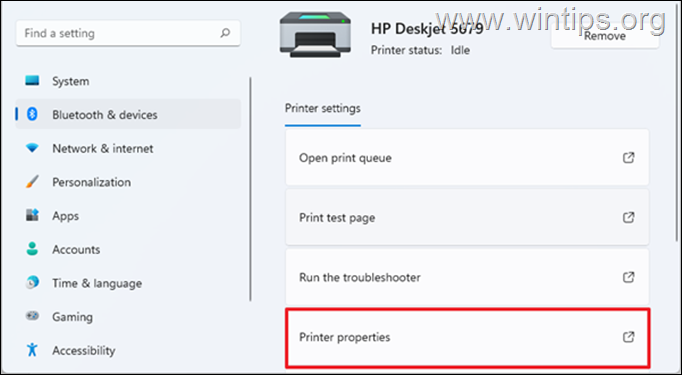
5. Prie Dalijimasis skirtuką, pasirinkite Pakeiskite bendrinimo parinktis.
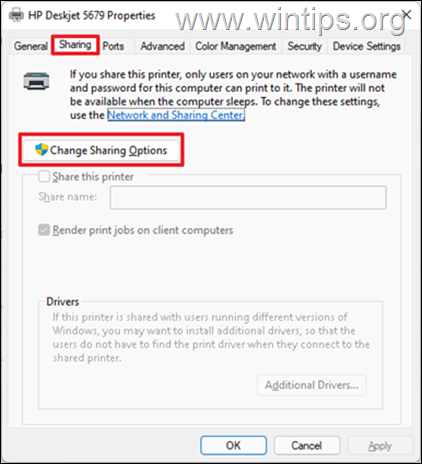
6. Spausdintuvo bendrinimo parinktyse:
a.Patikrinti šalia esantį langelį Bendrinkite šį spausdintuvą.
b. Įveskite a Bendrinkite vardą kad kiti kompiuteriai matys, kai norės prisijungti prie spausdintuvo. *
c. Baigę spustelėkite Taikyti, tada GERAI.
* Pastaba: Aš jums tai pasiūlysiu naudokite vienaskaitos žodį kaip bendrinimo pavadinimą (pašalinkite tarpą tarp spausdintuvo pavadinimo). Tai pašalins konfliktą, kai kiti kompiuteriai nori prisijungti prie spausdintuvo. Žemiau esančiame paveikslėlyje pamatysite, kad bendrinimo pavadinimas mūsų pavyzdyje yra „HPDeskjet5679“. (Buvo ištrinti tarpai tarp HP, Deskjet ir 5679).
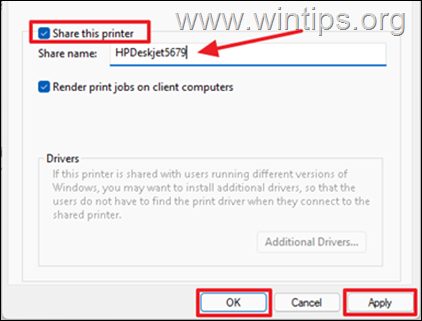
7. Voila! Sėkmingai sukonfigūravote spausdintuvą bendrinti su kitais kompiuteriais tinkle. Tada pereikite prie 2 veiksmo, kad pridėtumėte / įdiegtumėte bendrinamą spausdintuvą kituose jūsų tinklo kompiuteriuose.
2 žingsnis. Kaip prisijungti prie bendrojo spausdintuvo sistemoje „Windows 11“.
Reikalavimai: Prieš toliau pridėdami spausdintuvą prie antrinio (-ių) kompiuterio (-ių), turite žinoti:
1. Bendrinamo spausdintuvo pavadinimas, įvestas atliekant 1 veiksmą.
2. Pirminio kompiuterio pavadinimas (dar žinomas kaip "kompiuterio" pavadinimas). *
* Pastaba: Norėdami sužinoti pagrindinio kompiuterio (kompiuterio, kuriame bendrai naudojamas spausdintuvas) pavadinimą:
a. Tipas msinfo paieškos laukelyje ir atidarykite Sistemos informacija.
b. Raskite Sistemos pavadinimas, norėdami sužinoti kompiuterio pavadinimą.
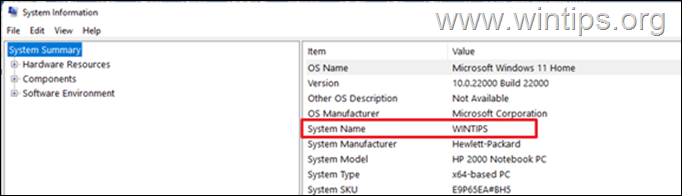
Norėdami prisijungti prie/įdiegti bendrinamą spausdintuvą sistemoje „Windows 11“:
1. Įsitikinkite, kad pagrindinis kompiuteris su bendrinamu spausdintuvu ir spausdintuvas yra įjungti.
2. Paspauskite Windows  + aš paleidimo klavišai Nustatymai.
+ aš paleidimo klavišai Nustatymai.
3. Pasirinkite „Bluetooth“ ir įrenginiai kairėje ir tada spustelėkite Spausdintuvai ir skaitytuvai dešinėje.
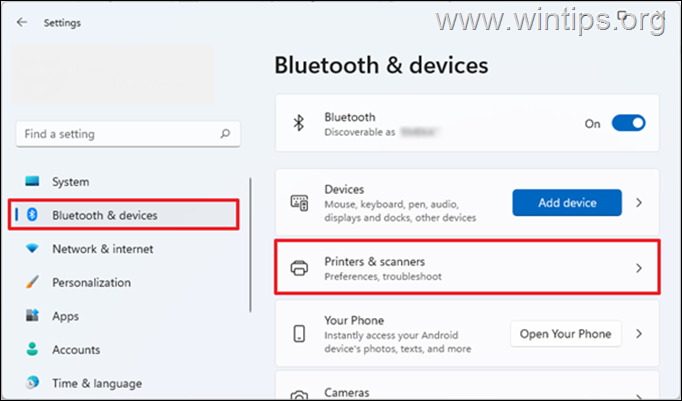
4. Spustelėkite Pridėti įrenginį (šalia Pridėti spausdintuvą arba skaitytuvą)
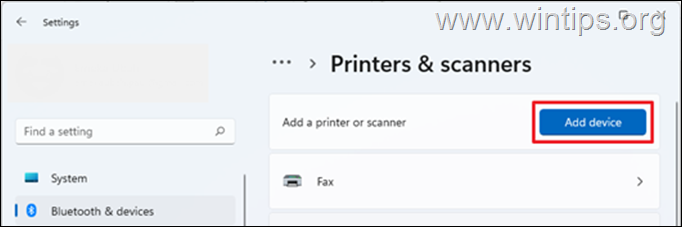
5. Palaukite kelias sekundes ir, kai pamatysite pranešimą „Norimo spausdintuvo sąraše nėra“, spustelėkite Pridėti rankiniu būdu mygtuką.
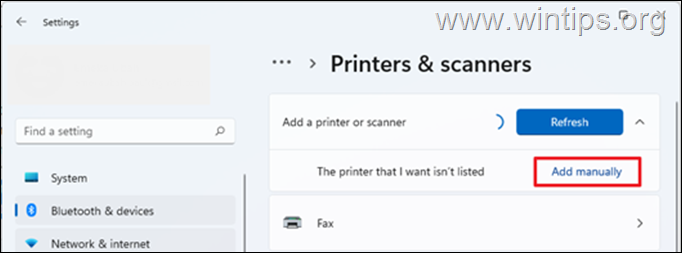
6. Lange „Rasti spausdintuvą pagal kitas parinktis“:
a. Pasirinkite Pasirinkite bendrinamą spausdintuvą pagal pavadinimą ir tada…
b. Tipas pirminio kompiuterio pavadinimas ir toliau bendrai naudojamas spausdintuvo pavadinimas vienu iš šių formatų: *
- \\kompiuterio pavadinimas\spausdintuvo pavadinimas
pvz. Šiame pavyzdyje kompiuterio pavadinimas yra "WINTIPS", o bendrojo spausdintuvo pavadinimas yra "HPDeskjet5679". Taigi, turiu įvesti:
- \\Wintips\HPDeskjet5679
c. Baigę spustelėkite Kitas. *
Pastaba: Norėdami pasiekti bendrinamą spausdintuvą, būsite paraginti įvesti pagrindinio kompiuterio vartotojo vardą ir slaptažodį.
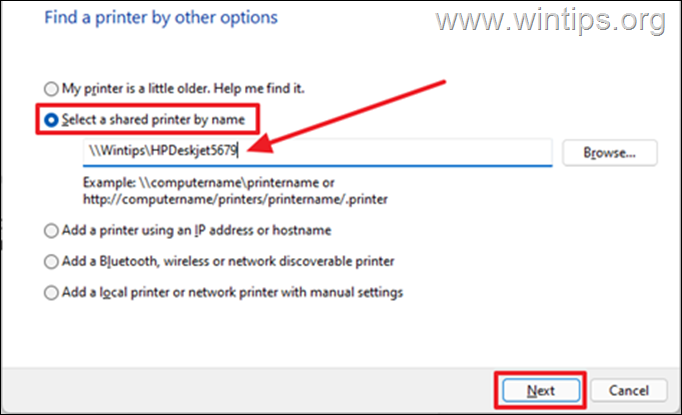
Viskas! Leiskite man žinoti, ar šis vadovas jums padėjo, palikdami komentarą apie savo patirtį. Prašome pamėgti ir pasidalinti šiuo vadovu, kad padėtumėte kitiems.